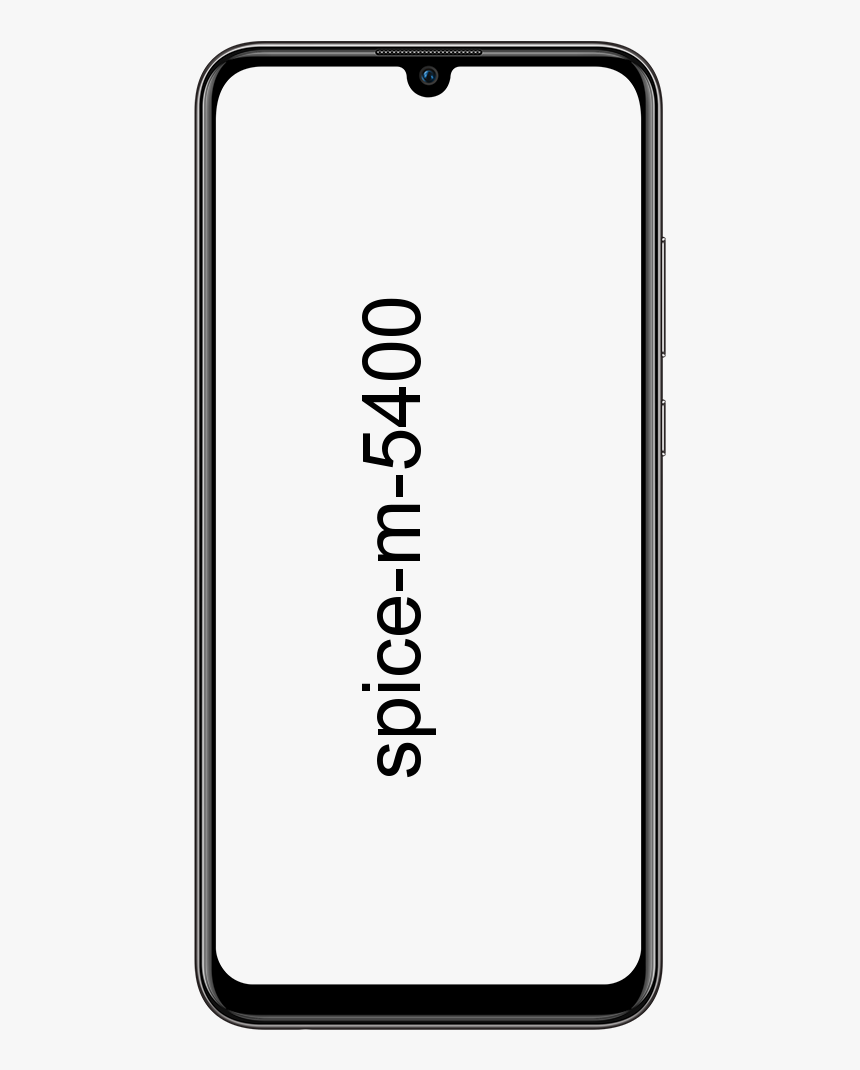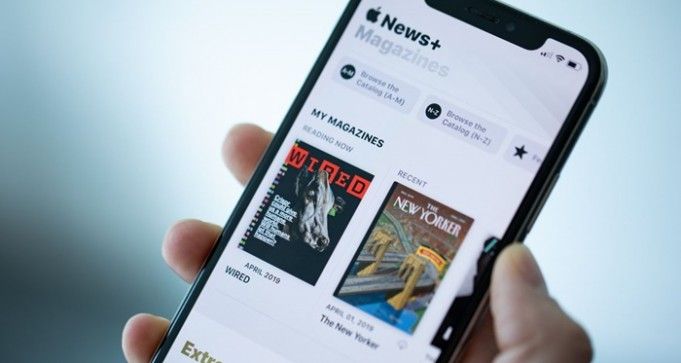Paano Mag-download ng OneNote 2016 sa Windows 10
Kung na-install mo ang Office 2019 o Office 365, napansin mo na ang OneNote ay talagang nawawala mula sa pag-install. Karaniwang itinatapon ng Microsoft ang OneNote 2016 na pabor sa OneNote app na na-bundle kasama ng Windows 10. Sa artikulong ito, pag-uusapan natin ang Paano Mag-download ng OneNote 2016 sa Windows 10
Ang OneNote ay isang lahat sa isang pagkuha ng tala, pangangalap ng impormasyon at din tool sa pakikipagtulungan ng multi-user mula sa Microsoft. Sinusuportahan nito ang mga tala, guhit, sulat-kamay, pag-clipping ng screen, audio, at video din.
Ang OneNote ay bahagi ng Office 2016 Suite, gayunpaman, ay hindi kasama sa Office 2019 o Office 365. Maaaring mag-alok ang Microsoft ng pinalawig na suporta pagkatapos nito ngunit dapat naming tiyakin na ilipat namin ang lahat ng aming mga notebook at tala sa bagong app ng OneNote.
Ang Pagkakaiba sa pagitan ng OneNote 2016 at OneNote App
Ang OneNote 2016 ay karaniwang pinakawalan bilang isang Desktop app na kasama ng Microsoft Office 2016 Suite din. Ang OneNote para sa Windows 10 ay karaniwang dumating bilang isang paunang naka-install na app sa Windows 10.
gawin crash sa startup windows
Ang Microsoft ay talagang stilly porting ng lahat ng mga tampok ng OneNote 2016 sa bagong app ng OneNote. Mula Marso 2020, ang bagong app ng OneNote ay maii-bundle kasama ang Office 2019 at Office 365. Kaya darating din ito bilang OneNote para sa Desktop app din.
Tingnan natin ang lahat ng mga tampok ng bawat app:
OneNote App | i-download ang onenote 2016
- Tingnan ang lahat ng mga tala na pinagsunod-sunod nang huli mong binuksan ang mga ito
- I-preview ang iyong mga tala nang hindi na kinakailangang buksan ang pahina
- Awtomatikong ibahin ang anyo din ang iyong mga guhit
- Tingnan kung sino talaga ang nakikipagtulungan sa iyo sa isang nakabahaging notebook
- Magbahagi ng isang solong pahina sa halip na ang buong notebook
- Sumulat ng isang equation at lutasin ito sa pamamagitan ng Ink Math Assistant
- Gumamit ng tinta ng lapis upang gumuhit o mag-sketch
- Kasama rin sa pagsasama ng Windows 10 ang:
- Gumawa ng mga tala gamit ang Surface Pen kahit na ang aparato ay naka-lock talaga
- Sabihin kay Cortana na kumuha ng mga tala kasama ang iyong boses
- Agad na tumalon sa isang bagong pahina sa pamamagitan ng pagpili ng pindutan ng Tandaan sa Action Center
- Sumulat sa isang webpage sa Microsoft Edge at pagkatapos ay i-save ang iyong mga anotasyon sa OneNote
- Ibahagi ang mga tala sa anumang app kasama ang pindutang Ibahagi
- Gamitin ang camera ng aparato upang makakuha ng mga dokumento, whiteboard, resibo at higit pa nang direkta sa OneNote din
OneNote 2016
Ang Microsoft ay dahan-dahang pagdaragdag ng lahat ng mga tampok na ito sa OneNote app talaga.
- Kunan ang isang pag-clipping ng screen at pagkatapos ay idagdag ito sa iyong mga tala
- Direktang i-print ang anumang gusto mo sa iyong computer sa OneNote
- Kasama rin sa pagsasama ng Office Suite ang:
- Ipasok ang mga detalye ng pagpupulong mula sa Outlook sa iyong mga tala din
- Gayundin, magpasok ng isang naka-embed na spreadsheet ng Excel sa iyong mga tala
- Lumikha ng mga gawain sa OneNote at pagkatapos ay ipakita ang mga ito sa Outlook
- I-save o i-backup ang iyong mga tala sa isang lokal na hard drive kaysa sa cloud
I-download ang OneNote 2016
Kapag na-download mo ang setup file, pagkatapos ay patakbuhin ang installer at hintaying makumpleto ang pag-download.
Kapag na-install ito, maaari kang maghanap para sa OneNote mula sa Start Menu at mahahanap mo ang dalawang mga entry, ang OneNote app at OneNote 2016 talaga.
Kakailanganin mong mag-sign in gamit ang iyong Microsoft ID upang masimulan ang OneNote 2016.
I-uninstall ang OneNote 2016
Ang parehong mga app na ito ay maaaring magamit magkatabi. Gayunpaman, kung nais mong ganap na tanggalin ang isang app, maaari mo itong gawin mula sa Mga app at tampok .

kung paano i-on ang telepono na may sirang power button
- Una, buksan ang Mga app at tampok (Windows key + X + F)
- Pagkatapos maghanap para sa OneNote
- Piliin ang app na nais mong i-uninstall at pagkatapos ay mag-tap sa I-uninstall pindutan
Paglipat ng Mga Tala mula sa OneNote 2016 sa OneNote App
- Una, buksan ang OneNote 2016
- Pumunta sa menu ng File -> Mga Pagpipilian -> I-save at I-backup
- Tapikin ang I-back Up ang Lahat ng Mga Notebook Ngayon pindutan sa ilalim Backup .
- Ang lahat ng iyong data ay mai-back up sa folder na nabanggit sa seksyong I-save.
Maaari mo ring kunin ang backup na ito sa anumang PC at ilagay ito sa ilalim ng iyong folder ng Mga Dokumento. Ang bagong app ng OneNote ay awtomatikong makakakita din ng mga bagong notebook.
- Una, buksan ang OneNote app
- Mag-tap sa kasalukuyang aktibong pangalan ng notebook
- Mula sa drop-down, pumili ng Higit Pang Mga Notebook…
- Makikita mo doon ang isang listahan ng lahat ng iyong mga Notebook.

Tandaan na ang mga notebook na kinopya mo mula sa backup ay magkakaroon ng (Sa computer na ito) na label sa harap nila. Kapag binuksan, kakailanganin mong pumili ng isang Microsoft ID kung saan mai-upload ang mga ito. Sa kasamaang palad, ang OneNote app ay hindi gumagana sa mga lokal na notebook.
I-download ang OneNote 2016
Mag-download ng OneNote 2016 mula sa Windows Store
Gumagawa lamang ito sa Windows 10.
Mag-download ng OneNote 2016 64-bit para sa Windows Desktop
robocopy / xd Halimbawa
Mag-download ng OneNote 2016 32-bit para sa Windows Desktop
kung paano mass tanggalin ang isang tag sa tumblr
Ang mga nabanggit na link ay talagang mga installer ng web. Kakailanganin mong patakbuhin ang installer upang mai-download at mai-install ang pinakabagong pag-update ng OneNote 2016. Gumagana ang OneNote 2016 para sa lahat ng mga bersyon ng Windows na may kasamang Windows 10, Windows 8 / 8.1, at Windows 7.
Mag-download ng OneNote para sa Mac
Mag-download ng OneNote para sa iPad
Konklusyon
Sige, Iyon lang ang Mga Tao! Inaasahan kong gusto mo ang artikulong ito sa pag-download sa onenote 2016 at nahanap din itong kapaki-pakinabang sa iyo. Bigyan kami ng iyong puna dito. Gayundin kung mayroon kang karagdagang mga query at isyu na nauugnay sa artikulong ito. Pagkatapos ipaalam sa amin sa seksyon ng mga komento sa ibaba. Babalik kami sa iyo sa ilang sandali.
Magkaroon ng isang Magandang Araw!
Tingnan din ang: Paano Mag-block ng Pansamantalang Pag-access sa Internet - Tutorial